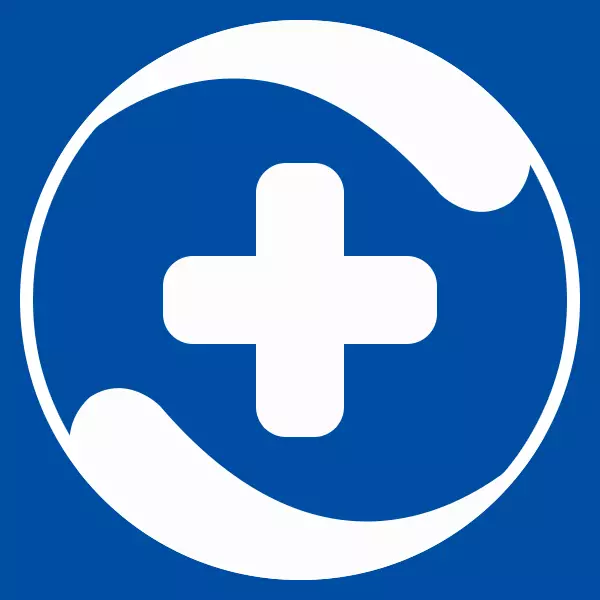
360 ಒಟ್ಟು ಭದ್ರತೆ - ಕ್ಲೌಡ್ ರಕ್ಷಣೆ, ಫೈರ್ವಾಲ್ ಮತ್ತು ಬ್ರೌಸರ್ ರಕ್ಷಣೆಯೊಂದಿಗೆ ಉಚಿತ ವಿರೋಧಿ ವೈರಸ್ ಪ್ಯಾಕೇಜ್. ಕೆಲವು ಸಂದರ್ಭಗಳಲ್ಲಿ, ಇದನ್ನು ಮತ್ತೊಂದು ಉಚಿತ ಸಾಫ್ಟ್ವೇರ್ನೊಂದಿಗೆ ಸಮಾನಾಂತರವಾಗಿ ಅಳವಡಿಸಬಹುದಾಗಿದೆ, ಇದು ಸಾಮಾನ್ಯವಾಗಿ ಅವರ ಕಂಪ್ಯೂಟರ್ಗಳಿಂದ ಈ ಪ್ರೋಗ್ರಾಂ ಅನ್ನು ಅಳಿಸಲು ಬಲವಂತವಾಗಿ ಬಳಕೆದಾರರ ಸಂಕೋಚನ ಮತ್ತು ಕಿರಿಕಿರಿಯನ್ನು ಉಂಟುಮಾಡುತ್ತದೆ. ಈ ಲೇಖನವನ್ನು ಹೇಗೆ ಮಾಡಬೇಕೆಂದು ನಾವು ಈ ಲೇಖನವನ್ನು ಅರ್ಪಿಸುತ್ತೇವೆ.
360 ಒಟ್ಟು ಭದ್ರತೆಯನ್ನು ತೆಗೆದುಹಾಕಿ
ನೀವು ನಮ್ಮ ಇಂದಿನ ನಾಯಕನನ್ನು ಪಿಸಿಗೆ ಎರಡು ರೀತಿಗಳಲ್ಲಿ ತೆಗೆದುಹಾಕಬಹುದು: ಸಾಫ್ಟ್ವೇರ್ ಅಥವಾ ಕೈಯಾರೆ ಬಳಸಿ. ಮುಂದೆ, ನಾವು ಎರಡೂ ಆಯ್ಕೆಗಳನ್ನು ವಿವರವಾಗಿ ವಿವರಿಸುತ್ತೇವೆ, ಆದರೆ ಒಂದು ಸೂಕ್ಷ್ಮ ವ್ಯತ್ಯಾಸವಿದೆ. ನಾವು ವೈರಸ್ಗಳನ್ನು ಹೋರಾಡಲು ವಿನ್ಯಾಸಗೊಳಿಸಿದ "ಕುತಂತ್ರ" ಪ್ರೋಗ್ರಾಂನೊಂದಿಗೆ ವ್ಯವಹರಿಸುತ್ತಿರುವುದರಿಂದ, ಅದರಲ್ಲಿ "ಸ್ವಯಂ-ರಕ್ಷಣಾ" ಮಾಡ್ಯೂಲ್ "ವಿಲ್". ಫೈಲ್ಗಳು ಮತ್ತು ಕೆಲವು ಪ್ರಮುಖ ಆಂಟಿವೈರಸ್ ಸೆಟ್ಟಿಂಗ್ಗಳನ್ನು ಅಸಮರ್ಥನೀಯತೆಯನ್ನು ಖಚಿತಪಡಿಸಿಕೊಳ್ಳಲು ಈ ವೈಶಿಷ್ಟ್ಯವು ಸಹಾಯ ಮಾಡುತ್ತದೆ, ಅದರ ಅಸ್ಥಾಪನೆಯನ್ನು ತಡೆಗಟ್ಟಬಹುದು. ಅದಕ್ಕಾಗಿಯೇ ಕಾರ್ಯವಿಧಾನವನ್ನು ಪ್ರಾರಂಭಿಸುವ ಮೊದಲು, ನೀವು ಈ ಆಯ್ಕೆಯನ್ನು ನಿಷ್ಕ್ರಿಯಗೊಳಿಸಬೇಕು.
- ಪ್ರೋಗ್ರಾಂನ ಮುಖ್ಯ ಮೆನುವಿನಿಂದ ಸೆಟ್ಟಿಂಗ್ಗಳ ಬ್ಲಾಕ್ ಅನ್ನು ತೆರೆಯಿರಿ.

- "ಮೂಲಭೂತ" ಟ್ಯಾಬ್ನಲ್ಲಿ, ವಿಂಡೋದ ಬಲ ಭಾಗದಲ್ಲಿ, ಸ್ವರಕ್ಷಣೆಗಾಗಿ ಜವಾಬ್ದಾರರಾಗಿರುವ ಆಯ್ಕೆಯನ್ನು ನಾವು ಕಂಡುಕೊಳ್ಳುತ್ತೇವೆ ಮತ್ತು ಸ್ಕ್ರೀನ್ಶಾಟ್ನಲ್ಲಿ ನಿರ್ದಿಷ್ಟಪಡಿಸಿದ ಚೆಕ್ಬಾಕ್ಸ್ ಅನ್ನು ತೆಗೆದುಹಾಕಿ.
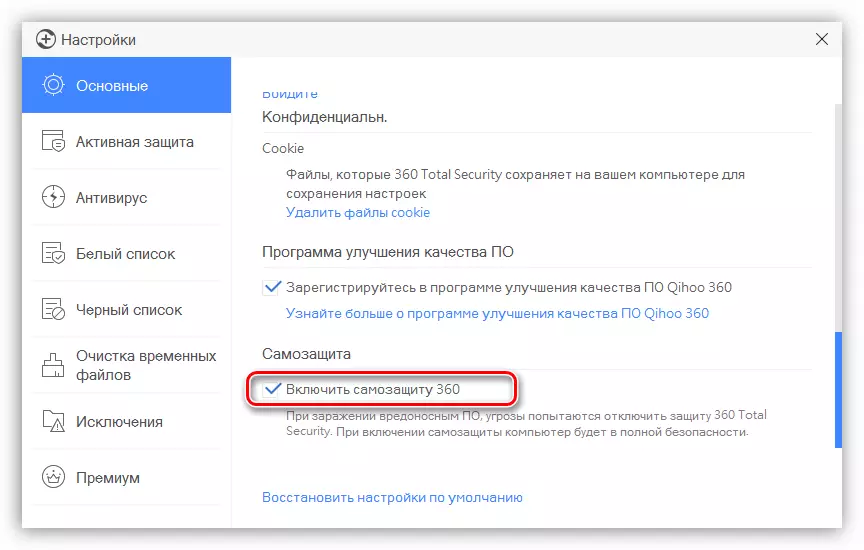
ಸಂಭಾಷಣೆಯಲ್ಲಿ ತೆರೆದ ಸಂವಾದ ಪೆಟ್ಟಿಗೆಯಲ್ಲಿ, ಸರಿ ಕ್ಲಿಕ್ ಮಾಡುವ ಮೂಲಕ ನಿಮ್ಮ ಉದ್ದೇಶವನ್ನು ದೃಢೀಕರಿಸಿ.
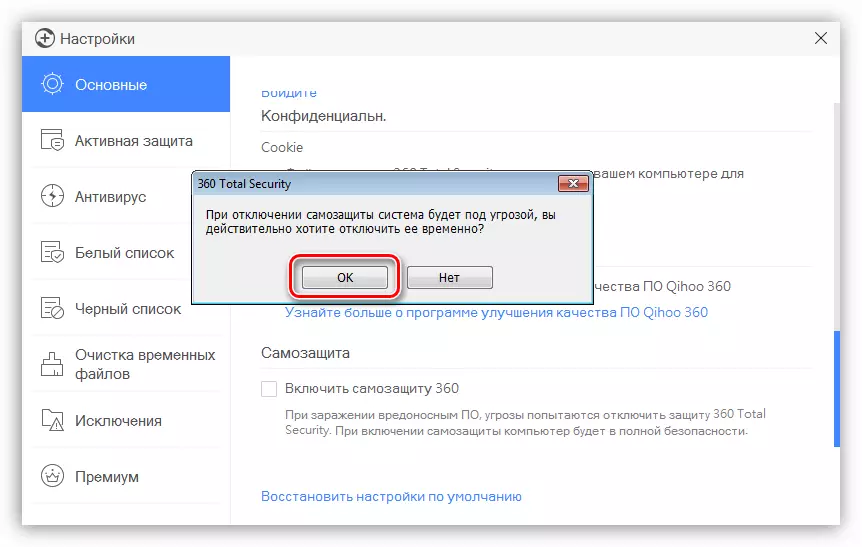
ಈಗ ನೀವು ಆಂಟಿವೈರಸ್ ಅನ್ನು ತೆಗೆಯಲು ಚಲಿಸಬಹುದು.
360 ಒಟ್ಟು ಭದ್ರತೆಯ ಈ ತೆಗೆದುಹಾಕುವಿಕೆ ಮುಗಿದಿದೆ.
ವಿಧಾನ 2: ಕೈಪಿಡಿ
ಈ ವಿಧಾನವು ಎಲ್ಲಾ ಫೈಲ್ಗಳು ಮತ್ತು ಕೀಗಳ ನಂತರದ ಹಸ್ತಚಾಲಿತ ಅಳಿಸುವಿಕೆಗೆ "ಸ್ಥಳೀಯ" ಪ್ರೋಗ್ರಾಂ ಅನ್ನು ಅಸ್ಥಾಪಿಸಲು ಸೂಚಿಸುತ್ತದೆ.
- ವಿಳಾಸದಲ್ಲಿ ಸ್ಥಾಪಿಸಲಾದ ಆಂಟಿವೈರಸ್ನೊಂದಿಗೆ ಫೋಲ್ಡರ್ ಅನ್ನು ತೆರೆಯಿರಿ
ಸಿ: \ ಪ್ರೋಗ್ರಾಂ ಫೈಲ್ಗಳು (x86) \ 360 \ ಒಟ್ಟು ಭದ್ರತೆ
ಅಸ್ಥಾಪನೆಯನ್ನು ರನ್ ಮಾಡಿ - ಅಸ್ಥಾಪಿಸು.exe ಫೈಲ್.

- ನಾವು ರೆವೊ ಅನ್ಇನ್ಸ್ಟಾಲರ್ನೊಂದಿಗೆ ವಿಧಾನದಿಂದ 2 ರಿಂದ 5 ರವರೆಗೆ ಐಟಂಗಳನ್ನು ಪುನರಾವರ್ತಿಸುತ್ತೇವೆ.
- ಮುಂದಿನ ಹಂತವು ಸಿಸ್ಟಮ್ ರಿಜಿಸ್ಟ್ರಿಯಿಂದ ಪ್ರೋಗ್ರಾಂನಿಂದ ರಚಿಸಲ್ಪಟ್ಟ ವಿಭಾಗವನ್ನು ಅಳಿಸುವುದು. "ರನ್" ಮೆನುವಿನಿಂದ ಸಂಪಾದಕವನ್ನು ರನ್ ಮಾಡಿ (ವಿನ್ + ಆರ್) ಆಜ್ಞೆ
REGADIT.
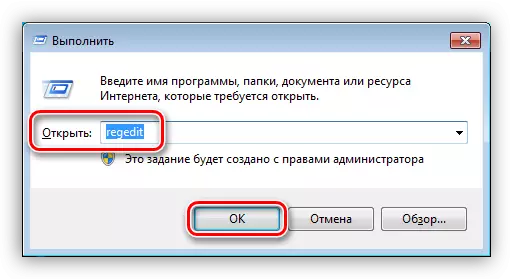
- ಒಂದು ಶಾಖೆ ತೆರೆಯಿರಿ
HKEY_LOCAL_MACHINE \ ಸಿಸ್ಟಮ್ \ CurrentControlets \ ಸೇವೆಗಳು \
ಮತ್ತು "Qhaactivedefense" ಎಂಬ ವಿಭಾಗವನ್ನು ಅಳಿಸಿ.

- ರೆವೊದೊಂದಿಗೆ ವಿಧಾನದ ಪ್ಯಾರಾಗ್ರಾಫ್ 12 ರಂತೆ ನಾವು ಆಂಟಿವೈರಸ್ ಫೋಲ್ಡರ್ ಅನ್ನು ಅಳಿಸುತ್ತೇವೆ. ಸ್ಥಳದಿಂದ "360" ಫೋಲ್ಡರ್ ಅನ್ನು ತೆಗೆದುಹಾಕಲು ಸಾಧ್ಯವಾಗುವುದಿಲ್ಲ
ಸಿ: \ ಪ್ರೋಗ್ರಾಂ ಫೈಲ್ಗಳು (X86)
ಕಾರ್ಯಗತಗೊಳ್ಳುವ ಪ್ರಕ್ರಿಯೆಗಳಿಂದ ಆಕ್ರಮಿಸಲಾದ ಫೈಲ್ಗಳನ್ನು ಇದು ಒಳಗೊಂಡಿದೆ. ಇಲ್ಲಿ ನಾನು ಅನ್ಲಾಕರ್ಗೆ ಸಹಾಯ ಮಾಡುತ್ತೇನೆ - ಕೆಲವು ನಿರ್ಬಂಧಿತ ಫೈಲ್ಗಳನ್ನು ಅಳಿಸಲು ಸಹಾಯ ಮಾಡುವ ಪ್ರೋಗ್ರಾಂ. ಇದು ನಿಮ್ಮ PC ಯಲ್ಲಿ ಡೌನ್ಲೋಡ್ ಮತ್ತು ಇನ್ಸ್ಟಾಲ್ ಮಾಡಬೇಕಾಗಿದೆ.
- "360" ಫೋಲ್ಡರ್ನಲ್ಲಿ ಪ್ರೆಸ್ ಮೂಲಕ ಪಿಸಿಎಂ ಮತ್ತು "ಅನ್ಲಾಕಾರ್" ಐಟಂ ಅನ್ನು ಆಯ್ಕೆ ಮಾಡಿ.

- ಡ್ರಾಪ್-ಡೌನ್ ಕ್ರಿಯೆಯ ಪಟ್ಟಿಯಲ್ಲಿ, "ಅಳಿಸು" ಅನ್ನು ಆಯ್ಕೆ ಮಾಡಿ ಮತ್ತು "ಅನ್ಲಾಕ್ ಆಲ್" ಕ್ಲಿಕ್ ಮಾಡಿ.

- ಸ್ವಲ್ಪ ನಿರೀಕ್ಷೆಯ ನಂತರ, ಪ್ರೋಗ್ರಾಂ ಅನ್ನು ಮರುಬೂಟ್ ಮಾಡುವಾಗ ಮಾತ್ರ ತೆಗೆಯುವಿಕೆಯು ಸಾಧ್ಯವಿರುವ ಸಂದೇಶದೊಂದಿಗೆ ವಿಂಡೋವನ್ನು ನೀಡುತ್ತದೆ. "ಹೌದು" ಒತ್ತಿ ಮತ್ತು ಕಂಪ್ಯೂಟರ್ ಅನ್ನು ರೀಬೂಟ್ ಮಾಡಿ. ಪೂರ್ಣಗೊಂಡಿದೆ ಅಳಿಸಿ.

ಬ್ರೌಸರ್ನಲ್ಲಿ ವಿಸ್ತರಣೆಯನ್ನು ತೆಗೆದುಹಾಕಲಾಗುತ್ತಿದೆ
ಪ್ರೊಟೆಕ್ಟ್ ಸೆಟ್ಟಿಂಗ್ಗಳಲ್ಲಿ ಪ್ರೋಗ್ರಾಂ ಇದನ್ನು ಮಾಡಲು ನೀವು ಸ್ವತಂತ್ರವಾಗಿ ಅನುಮತಿಸಿದರೆ ಮಾತ್ರ "ವೆಬ್ ಥ್ರೆಟ್ 360 ವಿರುದ್ಧ ರಕ್ಷಣೆ" ಎಂಬ ಹೆಸರಿನೊಂದಿಗೆ ಈ ವಿಸ್ತರಣೆಯನ್ನು ಹೊಂದಿಸಲಾಗಿದೆ.
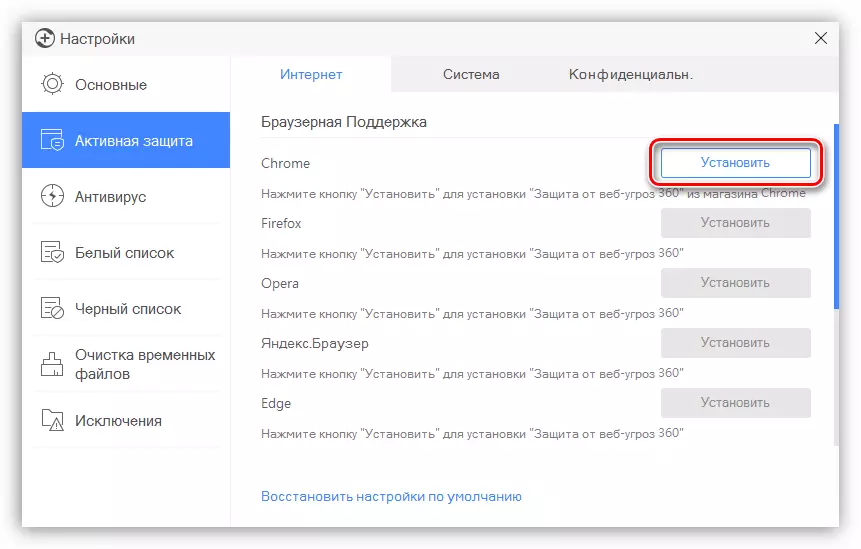
ಈ ಸಂದರ್ಭದಲ್ಲಿ, ಅದನ್ನು ಆಫ್ ಮಾಡಬೇಕು, ಮತ್ತು ಬ್ರೌಸರ್ ಅನ್ನು ತೆಗೆದುಹಾಕಲು ಇದು ಉತ್ತಮವಾಗಿದೆ.
ಹೆಚ್ಚು ಓದಿ: Google Chrome, ಫೈರ್ಫಾಕ್ಸ್, ಒಪೆರಾ, Yandex.Browser ರಲ್ಲಿ ವಿಸ್ತರಣೆ ಅಳಿಸಿ ಹೇಗೆ
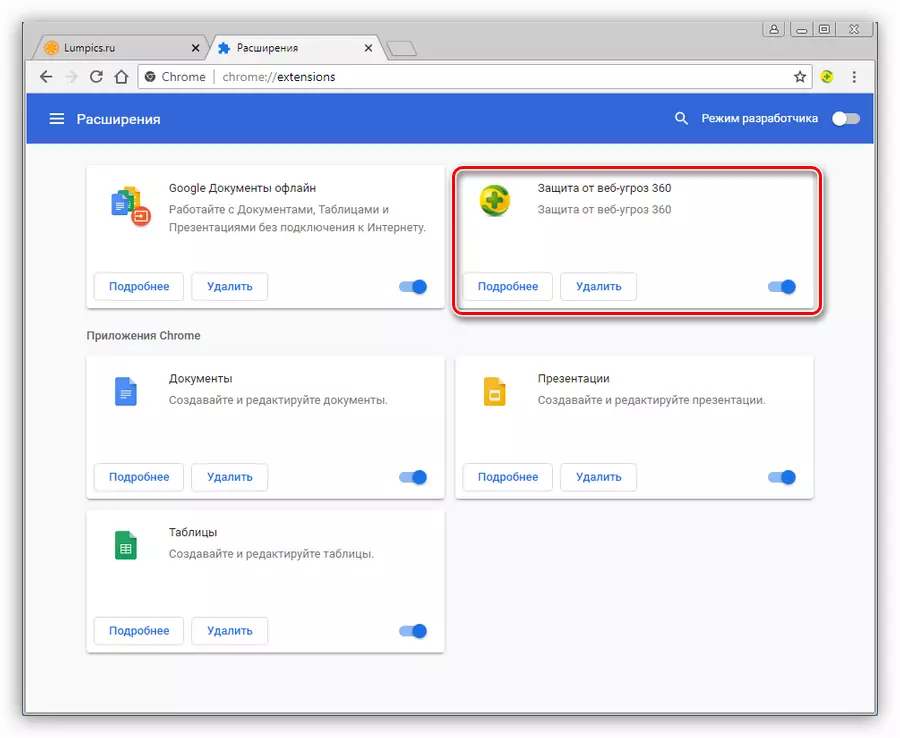
ತೀರ್ಮಾನ
360 ಒಟ್ಟು ಸುರಕ್ಷತೆಯು ವೈರಸ್ಗಳಿಂದ ಕಂಪ್ಯೂಟರ್ ಅನ್ನು ರಕ್ಷಿಸುವಲ್ಲಿ ಉತ್ತಮ ಸಹಾಯಕವಾಗಬಹುದು. ಈ ಉತ್ಪನ್ನವನ್ನು ಅಳಿಸಲು ನಮಗೆ ಒತ್ತಾಯಿಸುತ್ತದೆ. ಈ ಲೇಖನದಲ್ಲಿ ನಾವು ಬೆಳಗಿಸುವ ಜೋಡಿಗಳ ಸೂಕ್ಷ್ಮ ವ್ಯತ್ಯಾಸಗಳನ್ನು ಹೊರತುಪಡಿಸಿ ಈ ಪ್ರಕ್ರಿಯೆಯಲ್ಲಿ ಏನೂ ಸಂಕೀರ್ಣವಾದ ಏನೂ ಇಲ್ಲ.
